Documentazione
Applicazioni
Ultimo aggiornamento il 17. 2. 2021 da Mark Fric
Taratura degli indicatori (nuovo in B131)
La funzionalità di calibrazione degli indicatori è utile quando si desidera impostare automaticamente i blocchi di costruzione per utilizzare valori compresi in un intervallo effettivo. Dopo la calibrazione, i valori min/max/passo risultanti di ciascun indicatore rifletteranno l'intervallo utile in base alle impostazioni dei dati. Ciò può portare a una costruzione più efficace, poiché non verranno utilizzati valori che non saranno mai presenti nel grafico.
Il processo di calibrazione funziona così:
- Ogni indicatore viene inizializzato utilizzando valori predefiniti per i suoi parametri e viene poi eseguito sull'intero storico dei dati dalle impostazioni dei dati.
- I valori calcolati per ogni barra vengono memorizzati e poi i valori minimi e massimi effettivi vengono calcolati da tutti i valori.
- Il valore minimo è calcolato come media - deviazione standard, mentre il massimo è calcolato come media + deviazione standard.
- Il calcolo del valore del passo dipende dalle impostazioni dei passi in Calibrare gli indicatori popup.
La calibrazione può essere avviata facendo clic sul pulsante Calibrare ora oppure si può controllare il pulsante calibrazione prima dell'avvio interruttore in Blocchi di costruzione e la calibrazione verrà eseguita automaticamente all'avvio di ogni progetto.
Al termine del processo di calibrazione, i risultati vengono visualizzati nella tabella degli indicatori sottostante. Se necessario, è possibile regolare manualmente i valori della tabella. Dopo aver fatto clic su Risparmiare, i valori dell'indicatore verranno impostati in blocchi di costruzione e salvati.
Una calibrazione predefinita che utilizzi solo i valori predefiniti per ogni indicatore potrebbe non essere così efficace, perché il calcolo viene effettuato utilizzando solo singole impostazioni per ogni indicatore e i valori di output dipendono fortemente dalle impostazioni dei singoli parametri. Per questo motivo, abbiamo introdotto un processo di calibrazione più avanzato, in grado di eseguire più istanze dello stesso indicatore, ciascuna con diverse impostazioni dei parametri.
In questo modo i valori di uscita riflettono meglio i valori reali che si possono incontrare durante la costruzione. L'algoritmo di calcolo dei risultati è lo stesso della calibrazione predefinita a istanza singola descritta in precedenza. L'unica differenza è che vengono eseguite più istanze per ogni indicatore e i valori di uscita di ciascuna istanza vengono memorizzati insieme.
Per poter impostare il processo di calibrazione esteso e definire le impostazioni dei parametri personalizzati per ogni indicatore, abbiamo creato un file di configurazione calibrationSettings.txt all'interno cartella utente/impostazioni/.
È possibile personalizzare le impostazioni in base alle proprie esigenze e ai casi d'uso. Se non si specifica alcuna impostazione, verranno utilizzate quelle predefinite.
Il formato del file è piuttosto semplice, si possono commentare le righe usando # come primo carattere, le righe vuote vengono saltate per impostazione predefinita e la convenzione di denominazione è la stessa degli snippet Java.
È possibile impostare solo alcuni parametri di un indicatore o tutti, a seconda dell'utente. È anche possibile disabilitare il calcolo dei buffer di uscita di alcuni indicatori. Ciò può accelerare leggermente il processo di calibrazione. Ad esempio, è possibile disattivare la linea principale dell'indicatore ADX, poiché si tratta di una linea intermedia tra +DI e -DI e quindi non avrà alcun impatto sui risultati della calibrazione.
A scopo dimostrativo, diamo un'occhiata a una configurazione di esempio:
Stiamo impostando le impostazioni di calibrazione per l'indicatore QQE. Vogliamo utilizzare impostazioni personalizzate per RSIPeriod e sF. Non vogliamo calcolare i valori del buffer di uscita Value1, per cui lo impostiamo come disabilitato. Queste impostazioni produrranno un totale di 5 istanze dell'indicatore QQE durante il processo di calibrazione. Le impostazioni finali dei parametri saranno le seguenti:
| Istanza # | Periodo RSI | sF | wF |
| 1 | 10 | 5 | 4.236 |
| 2 | 20 | 10 | 4.236 |
| 3 | 50 | 20 | 4.236 |
| 4 | 100 | 40 | 4.236 |
| 5 | 200 | 5 | 4.236 |
I numeri rossi all'interno della tabella sono i valori predefiniti dei parametri. Il valore predefinito per sF è 5, per wF è 4,236.
Si può notare un'altra impostazione nei commenti all'interno del file di configurazione di esempio: arrotondamento=disabilitato. Per impostazione predefinita, i risultati della calibrazione presentati vengono abbelliti un po' dopo che la calibrazione è stata eseguita. Arrotondiamo un po', in modo che i valori abbiano un aspetto migliore e non contengano troppi decimali. Tuttavia, se si desidera ottenere valori più precisi, è possibile disattivare l'arrotondamento decommentando la riga. Ecco una dimostrazione di come cambiano i risultati a seconda dell'arrotondamento.
Questi sono i risultati arrotondati di default per la mia configurazione di build:
Questi sono gli stessi risultati, ma senza arrotondamenti:
Come si può notare, i valori nella seconda schermata sono un po' più precisi. Sta a voi decidere se lasciare che l'arrotondamento sia attivato o disattivato.
Questo articolo è stato utile? L'articolo è stato utile L'articolo non è stato utile

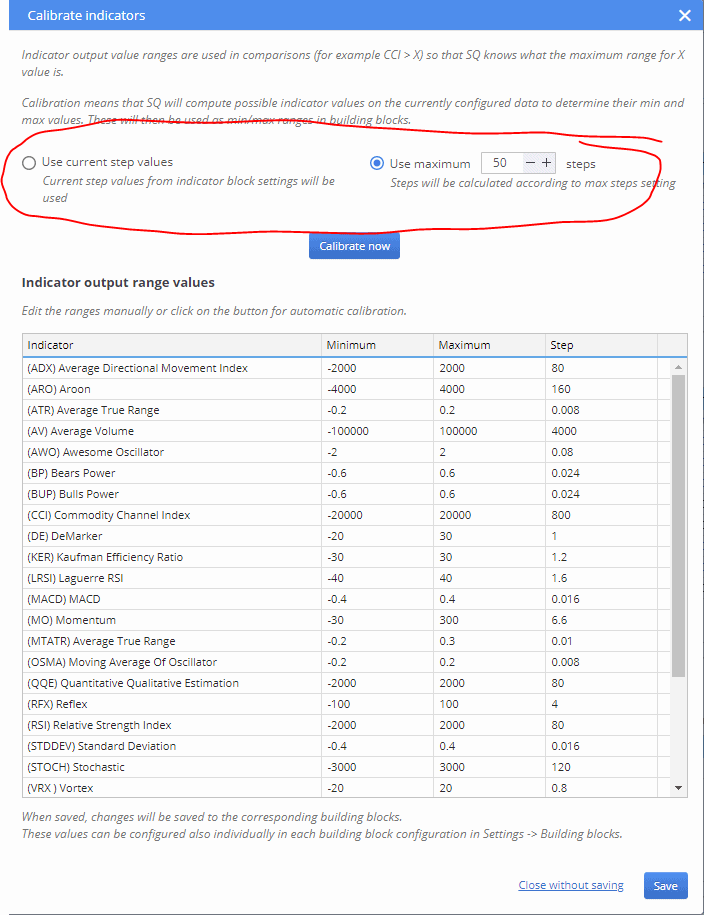
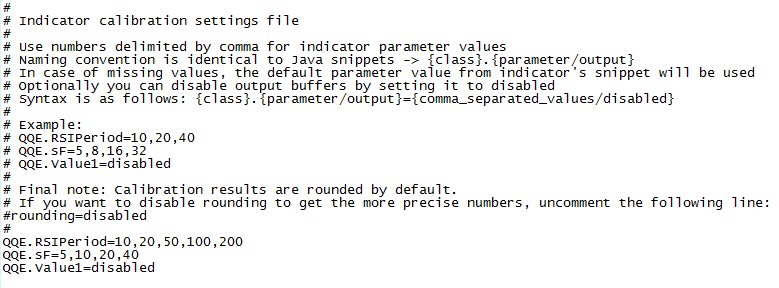

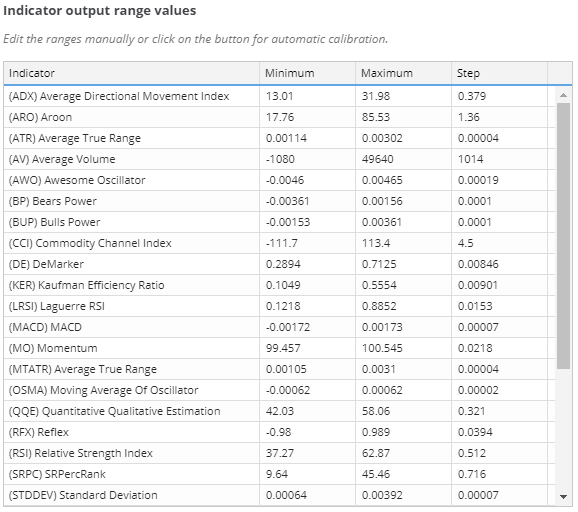
Questo è davvero impressionante, grazie per questo grande lavoro !!!!
Purtroppo non riesco a capire il significato dell'indicatore di calibrazione.
Salve,
L'obiettivo è quello di rendere più efficace il processo di costruzione, in modo da ridurre la potenza di calcolo necessaria per ottenere buoni risultati. Se non si esegue la calibrazione, il tester potrebbe utilizzare intervalli di indicatori e valori che non sono affatto utili.
Come si può calcolare l'RSI con valori predefiniti ragionevoli tra 37 e 63? Scommetto che in ogni campione ci sono molte opportunità per l'RSI di scendere sotto 20 o sopra 80.
Si tratta solo di dire che, dati 1) i dati utilizzati e 2) i parametri di ingresso della RSI, i valori di uscita sono compresi solo tra 37 e 63.
Quindi, se c'è qualcosa che non quadra, bisogna controllare 1) i dati o 2) i parametri di input. Per quanto riguarda il punto 2), questo articolo indica che è possibile modificare i parametri di ingresso utilizzando il file "tcalibrationSettings.txt".